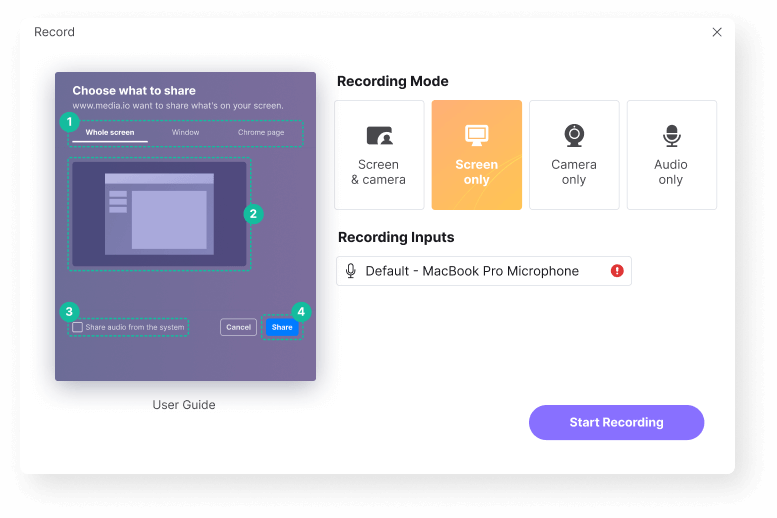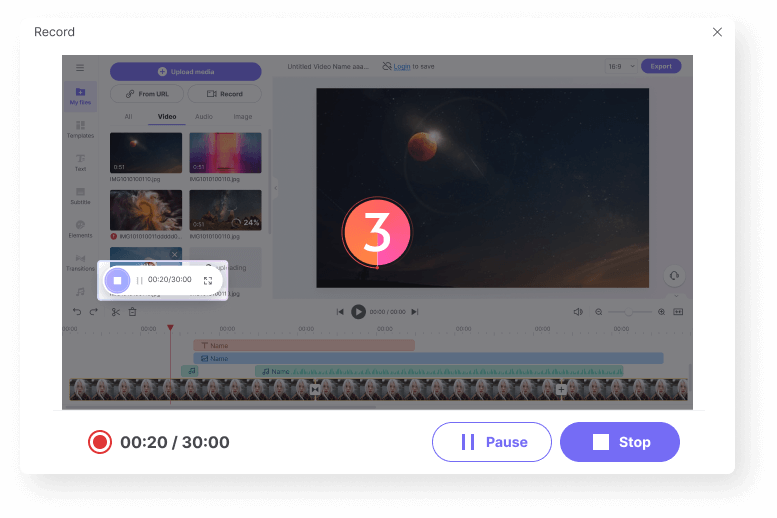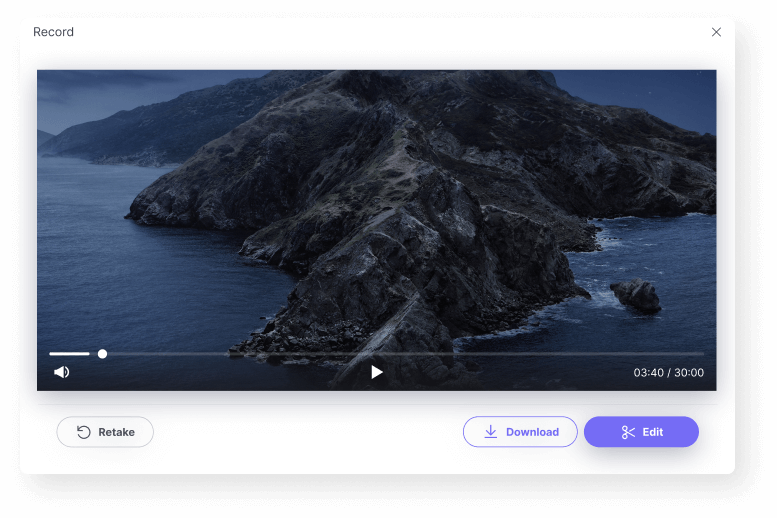Grabador de escritorio gratuito
Graba sin problemas el video de tu escritorio con audio en Windows, Mac o Linux. Afina y comparte la impresionante grabación con los demás.
¡No hace falta descargarlo!
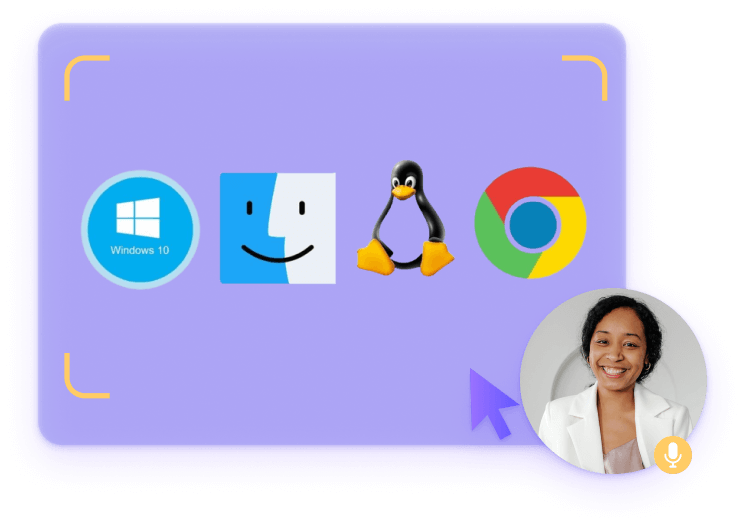
- Página principal
- Herramientas
- Grabador de escritorio











Captura cualquier actividad de pantalla en línea
¿Te preguntas cómo grabar fácilmente una pantalla de escritorio entera o una parte de ella en tu sistema? Media.io debería ser tu primera opción. A diferencia de otros pesados programas de terceros, este grabador de pantalla online gratuito no añadirá una carga extra a tu ordenador o tableta. Es muy eficaz y fácil de manejar. Sólo tienes que hacer clic en Grabar y conectar el audio (si es necesario), y podrás capturar fácilmente transmisiones de screen cast, reuniones de zoom, la pantalla de juegos, videollamadas o cualquier otra actividad en el ordenador. Además, está cargado con muchas funciones de edición para embellecer tus grabaciones y convertirlas a MP4, WebM, MOV, MP3, etc. con sólo unos clics. Recientemente, hemos lanzado nuevos modos de grabación.
No sólo puedes capturar las actividades de la pantalla en varias aplicaciones, sino que, opcionalmente, puedes poner tu cara y narraciones en las grabaciones para ganar más engagement.
¿Te parece interesante? Entonces, ¡empieza!
¿Por qué elegir el Grabador de Escritorio Gratuito de Media.io?
Grabador de pantalla multiplataforma
El grabador de video online Media.io está disponible en Window 7/8/10/11, MacOS, Linux, Chrome u otros sistemas. Te permite grabar pantalla de calidad (con voz) en tus dispositivos sin lag, directamente en tu navegador.
Graba pantalla y audio con flexibilidad
Con Media.io, puedes grabar sin problemas la pantalla de un ordenador con audio interno y externo, o capturar la pantalla, la webcam y el sonido simultáneamente. Este último es ideal para crear videos explicativos, videos explicativos o presentaciones.
Intuitivo y fácil de usar
El grabador de pantalla gratuito para ordenador cuenta con una interfaz fácil de usar que presenta una guía específica que todo el mundo puede seguir. No es por presumir, hasta tu abuelita puede entender rápidamente cómo utilizarlo. Además, para que la experiencia de grabación sea más agradable, Media.io no te molesta con varias herramientas de edición durante la grabación, al contrario, te las trae cuando la grabación ha finalizado.
Editar, personalizar grabaciones
No se trata sólo de una cómoda grabadora de sobremesa para capturar todo lo que necesites. El editor de video Media.io te ayuda a llevar tu video grabado a un nivel completamente nuevo. Además de recortar o recortar las partes sobrantes, también ayuda a convertir automáticamente el audio grabado en texto para mejorar tu flujo de trabajo. Puedes realizar más ediciones, es decir, añadir música de fondo, tus imágenes de archivo, textos animados, efectos de sonido y mucho más. Son gratis, así que ¡aprovecha el editor!
Comparte fácilmente en las redes sociales
Cuando estés satisfecho con las grabaciones, tendrás la opción de seguir editándolas. Media.io ofrece varias relaciones de aspecto ya preparadas de plataformas sociales, como YouTube, Facebook, Twitter, TikTok, etc., para que puedas subir y compartir tu gran trabajo con facilidad.
¿Sin marca de agua? ¡SÍ!
Este grabador de video gratuito no pone marca de agua a ningún video capturado después de grabarlo o editarlo. Dicho esto, es imposible ver un molesto logotipo "Media.io" en tus grabaciones finales.
Preguntas frecuentes sobre la grabación de la pantalla del escritorio
-
?
1. ¿Cómo grabar tu pantalla en Windows?
Windows 10/11 tiene un grabador de pantalla integrado llamado Barra de Juegos Xbox, pero sólo es perfecto para grabar algunas aplicaciones. Para capturar toda la pantalla o el gestor de archivos, y acceder a más funciones de grabación y edición, utiliza en su lugar Media.io grabadora de escritorio. Te ayuda a hacer videos de calidad profesional con tus actividades de escritorio.
-
?
2. ¿Cómo grabar pantalla con audio en Mac?
MacOS tiene una herramienta de grabación de pantalla integrada que te permite capturar una pantalla con el audio del sistema. Sólo tienes que pulsar Comando + Mayúsculas + 5 para activarlo y empezar a grabar.
Sin embargo, para grabar la pantalla con el audio del sistema y sonidos externos, es aconsejable aplicar Media.io grabador de escritorio para grabar la pantalla completa o el área deseada sólo con voz en off. -
?
3. ¿Cómo grabar un video o audio de YouTube?
YouTube comparte miles de millones de videos cada día y si quieres guardarlos para reproducirlos sin conexión en un reproductor multimedia nativo, utiliza un grabador de YouTube de alta calidad. Sólo tienes que visitar el sitio web y empezar a grabar con su clara guía.
-
?
4. ¿Cómo grabar un video de TikTok sin esfuerzo?
La función integrada de la aplicación TikTok te permite grabar un video desde tu dispositivo, pero a veces da fallos graves. En ese caso, dale una oportunidad a Media.io Screen Recorder. Abre tu página web de TikTok donde puedes grabar un video narrativo con narraciones de voz para publicar en el canal de TikTok.
Graba tu pantalla sobre la marcha con Grabadora de escritorio gratuita.